ProtonMail Bridge ile e-posta istemcinizle ProtonMail'i nasıl entegre edebilirsiniz?
ProtoMail , Gizlilik(Privacy) etrafında oluşturulmuş bir e-posta hizmetidir . Yalnızca e-postalar şifrelenmekle kalmaz, aynı zamanda sunucularımız ve kullanıcı cihazları arasında şifreli biçimde iletilir. Bununla birlikte, ProtonMail'i Outlook, Apple Mail ve diğerleri gibi üçüncü taraf bir istemci kullanarak kullanmak istiyorsanız , (ProtonMail)iletişim(Outlook) kurmak için(Apple Mail) ProtonMail Bridge yazılımını(ProtonMail Bridge) kullanmanız gerekecektir. Bu gönderide, ProtonMail'i(ProtonMail) e-posta istemcinizle nasıl entegre edebileceğinizi paylaşacağız .
ProtonMail'i(Integrate ProtonMail) e-posta istemcinizle entegre edin
Bilgisayarınıza bir kez yüklenen yazılım, istemci ile bağlantı kuracaktır. Gönderdiğiniz herhangi bir e-posta , OpenPGP ile birlikte AES , RSA'nın(RSA) güvenli uygulamaları kullanılarak şifrelenecektir . Hemen yapılandırmak için bu üç önemli adımı izleyin .(Follow)
- ProtonMail Bridge'i(Install ProtonMail Bridge) indirin ve yükleyin
- Bridge'e Proton Mail Hesabı Ekleme
- İstemciyi Proton E-postaları(Proton Emails) gönderecek ve alacak şekilde yapılandırın
Üçüncü adım müşteriye göre değişir. İstemcinin doğru yapılandırmasını bulmak için eklenen bağlantıyı izleyin.
1] ProtonMail Bridge'i (Install ProtonMail Bridge)İndirin(Download) ve Kurun
İndirme(download) sayfasını ziyaret edin ve istemciyi İşletim Sisteminize göre indirin. Şu anda Windows , macOS ve Linux için kullanılabilir . E-posta istemcileri söz konusu olduğunda, Outlook , Thunderbird , Apple Mail ile çalışır . Bridge , söz konusu e-posta istemcisi ile e-postaları şifrelemek için IMAP/SMTP kullanır .
2] Bridge'e Hesap Ekle
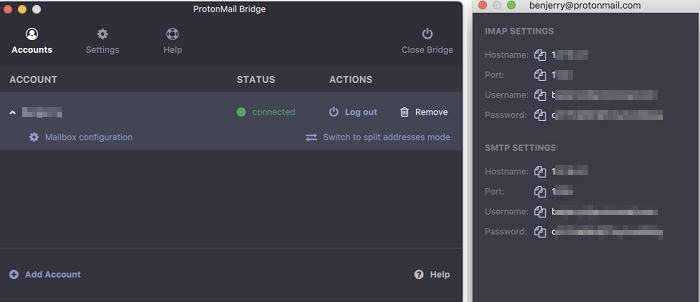
Bridge'i(Bridge) başlatın ve ProtonMail hesabınızı Bridge'e(Bridge) eklemek için sihirbazı izleyin . Proton Email ücretli bir hizmettir ancak bazı sınırlamaları olan ücretsiz hesaplar sunar. Günlük 500 MB depolama alanı ve 150 mesaj içerir. Bu sizin için işe yararsa veya daha yüksek plana geçmeden önce denemek istiyorsanız, onlarla kaydolun.
Kayıt işlemi tamamlandıktan ve oturum açtıktan sonra, Bridge varsayılan adres olarak birleşik adres modunu kullanır. Bu, tüm Proton e-posta adreslerinizden gelen e-postaların aynı posta kutusunda birlikte gönderilip alınacağı anlamına gelir. Ancak, her e-posta için mevcut olan ayarları kullanarak bölmek mümkündür.
Ardından, Preoton(Preoton) e-postasını e-posta istemcisiyle ( Thunderbird , Outlook , vb.) yapılandırmak için size kimlik bilgileri sunacaktır. IMAP kullanan bir Gmail hesabımız olmasına benzer .
3] İstemciyi Proton E-postaları(Proton Emails) gönderip alacak şekilde yapılandırın(Configure)
Son adım, e-posta istemcisini ve ProtonMail'in birbiriyle(ProtonMail) konuşmasını sağlamaktır. Yapılandırma her istemci için farklıdır ve bu bağlantıda(available at this link) bulunan kılavuzu izlemeniz gerekecektir . Örnek olarak, Microsoft Outlook'ta(Microsoft Outlook) yapılandırma adımları aşağıda verilmiştir . IMAP , Şifre(Password) , Sertifika(Certificate) , Hesap(Account) ayarları ve daha fazlası gibi ayrıntıları sağlamanız gerekecektir . Kurulumu da test edebileceksiniz.
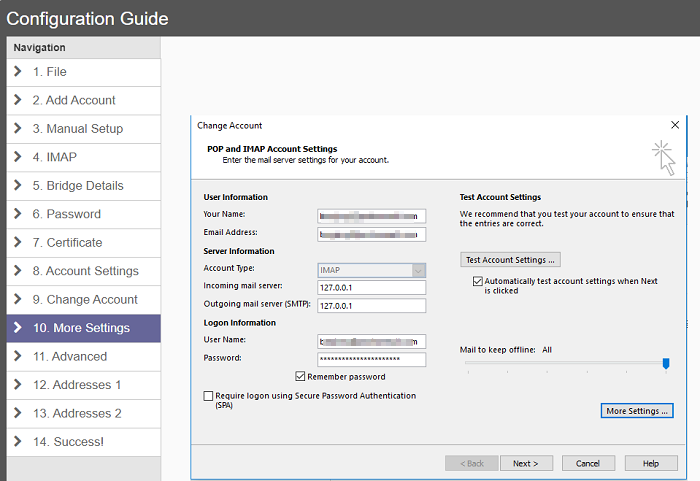
Köprü hizmetinin arka planda çalışmaya devam ettiğinden emin olun(Make) , bu olmadan istemciden e-posta gönderilemiyor. Sonunda, birçok insan tüm e-postalarını yönetmek için e-posta istemcilerine bağımlı olduğundan, bunun gibi hizmetler için bir köprü olduğunu görmek güzel. Bununla birlikte, Outlook istemcisinin avantajlarından da yararlanacaksınız.
Umarım kılavuzu takip etmek kolay olmuştur ve ProtonMail'i(ProtonMail) e-posta istemciniz ile kurmuş, yapılandırmış ve entegre edebilmişsinizdir.
